Si está ejecutando un sitio web o una aplicación, es probable que esté utilizando una base de datos para almacenar información. Ya sea que sea un desarrollador, propietario de un negocio o alguien a cargo de administrar un sitio web, es esencial mantener su base de datos organizada y de fácil acceso. Ahí es donde entra en juego MySQL Workbench : una poderosa herramienta que puede ayudarlo a administrar su base de datos con facilidad. En esta guía, lo guiaremos a través del proceso de uso de MySQL Workbench para administrar su base de datos de manera eficiente. Ya sea que sea un usuario principiante o experimentado, esta guía le brindará instrucciones paso a paso y consejos para ayudarlo a optimizar el proceso de administración de su base de datos. Y si está buscando un proveedor de alojamiento confiable para su base de datos MySQL, asegúrese de consultar Cloudways , una plataforma de alojamiento en la nube que ofrece una fácil integración con MySQL Workbench.
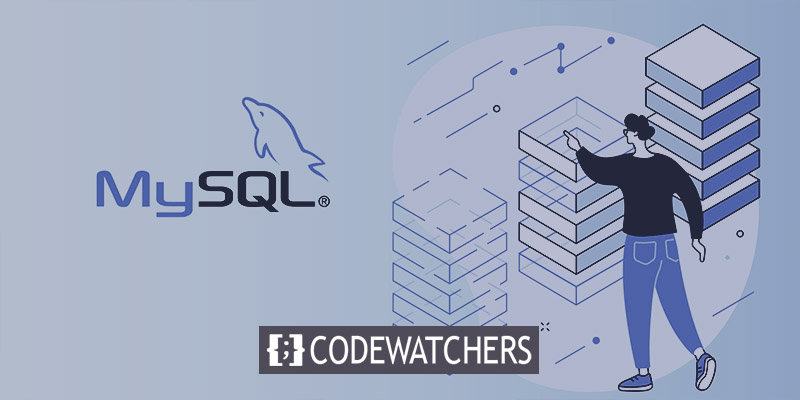
¿Qué es MySQL WorkBench?
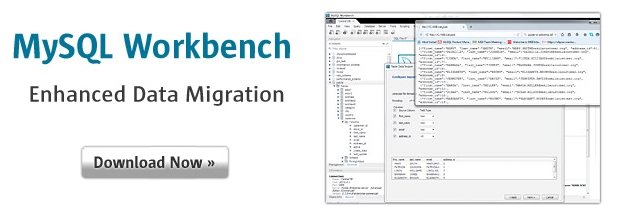
MySQL Workbench es una herramienta de software utilizada para diseñar, gestionar y administrar bases de datos MySQL. Proporciona una interfaz visual para que los usuarios creen, modifiquen y mantengan bases de datos. MySQL Workbench permite a los usuarios crear y administrar esquemas de bases de datos, ejecutar consultas SQL y administrar bases de datos. Está disponible para los sistemas operativos Windows, macOS y Linux, y lo utilizan desarrolladores, administradores de bases de datos y empresas para administrar sus bases de datos MySQL. MySQL Workbench es una poderosa herramienta que puede agilizar el proceso de administración de bases de datos, lo que la convierte en una herramienta esencial para cualquier persona que trabaje con bases de datos MySQL.
Administrar bases de datos usando MySQL Workbench
Para descargar MySQL Workbench, simplemente haga clic en el botón "Descargar ahora" como se muestra en la imagen de arriba. Es un proceso simple y lo ayudará a comenzar a usar esta poderosa herramienta para administrar sus bases de datos. Si tiene algún problema para encontrar el botón o descargar el software, no dude en solicitar ayuda. Hay muchos recursos disponibles en línea para guiarlo a través del proceso, y el sitio web de MySQL Workbench tiene una gran cantidad de información y soporte.
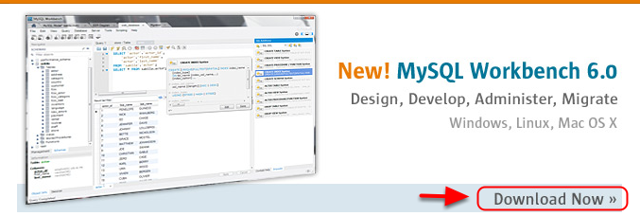
Para comenzar con MySQL Workbench, simplemente abra la herramienta y busque la opción "Nueva conexión" en la pantalla. Una vez que haga clic en él, la herramienta creará una nueva conexión a su servidor de base de datos. A partir de ahí, puede comenzar a administrar sus bases de datos, ejecutar consultas SQL y más. Tanto si es un desarrollador como un administrador de bases de datos, la interfaz fácil de usar de MySQL Workbench facilita la gestión eficaz de sus bases de datos.
Create Amazing Websites
Con el mejor generador de páginas gratuito Elementor
Empezar ahora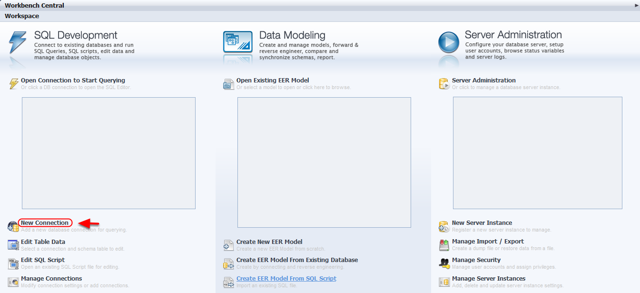
Antes de comenzar a usar MySQL Workbench, es importante tener a mano sus credenciales de maestro (o aplicación) y MySQL. Sus credenciales maestras se utilizarán como su nombre de usuario y contraseña de SSH para conectarse a su servidor. Si está trabajando con un equipo, deberá usar las credenciales de su aplicación para realizar la misma conexión. Es una buena idea mantener estas credenciales seguras y seguras y asegurarse de tener los detalles de inicio de sesión correctos antes de comenzar. Al hacerlo, podrá conectarse a su base de datos MySQL sin ningún problema y administrar sus datos con facilidad utilizando MySQL Workbench.
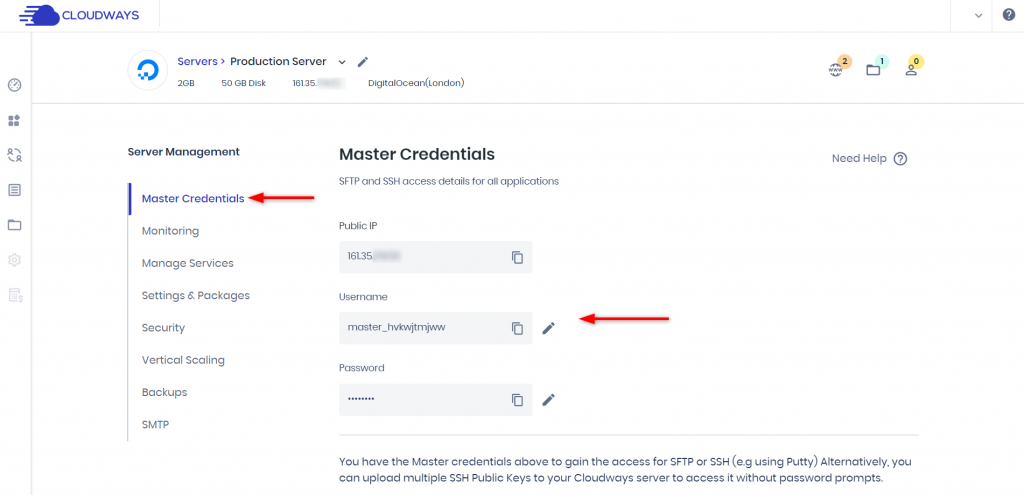
Para encontrar sus credenciales de MySQL, diríjase al área de Administración de aplicaciones y busque la sección Detalles de acceso. Debería poder recuperar sus credenciales desde allí con facilidad. Esta información es importante si necesita conectarse a su base de datos MySQL, así que asegúrese de mantenerla segura y protegida.
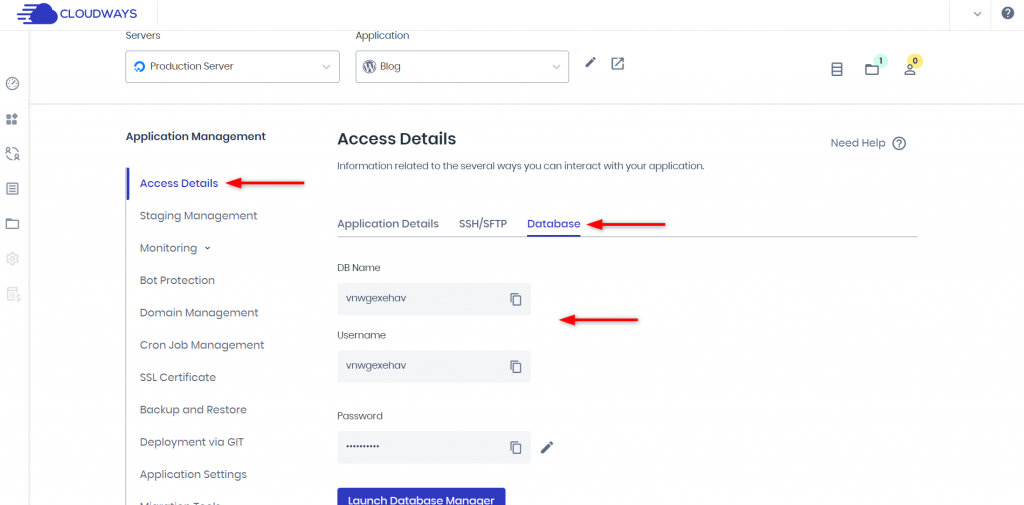
Para configurar una nueva conexión, simplemente siga estos sencillos pasos:
- Escriba "Conexión MySQL" como Nombre de la conexión.
- Seleccione "TCP/IP estándar sobre SSH" como método de conexión.
- Para el nombre de host SSH, ingrese "54.84.197.182:22".
- Ingrese su nombre de usuario SSH como "sykrrffspf".
- Para guardar su contraseña SSH, haga clic en "Almacenar en Vault" e ingrese Your_SSH_Password, luego haga clic en "OK".
- Para Nombre de host de MySQL, ingrese "127.0.0.1".
- Ingrese su nombre de usuario de MySQL como "sykrrffspf".
- Para Puerto del servidor MySQL, use el número de puerto predeterminado 3306.
- Para guardar su contraseña de MySQL, haga clic en "Almacenar en Vault" e ingrese Your_MySQL_Password.
- Haz clic en "Aceptar" y ¡listo!
Recuerde mantener sus contraseñas seguras y nunca compartirlas con nadie. Además, si necesita ayuda para alojar su base de datos MySQL, consulte Cloudways, una plataforma de alojamiento en la nube confiable y segura.
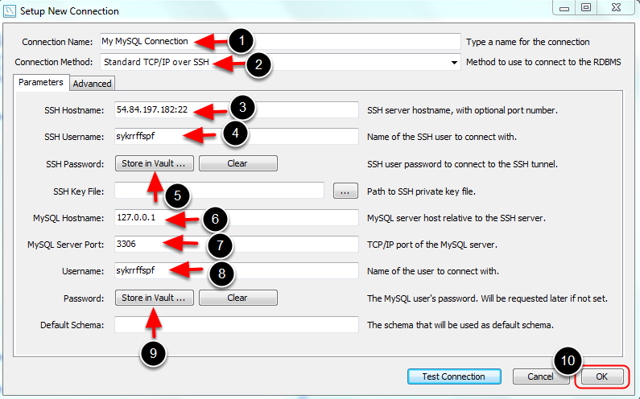
Para conectarse a su base de datos, simplemente haga clic en la conexión que ha creado. Esto establecerá un vínculo entre su MySQL Workbench y su base de datos, lo que le permitirá administrar sus datos con facilidad.
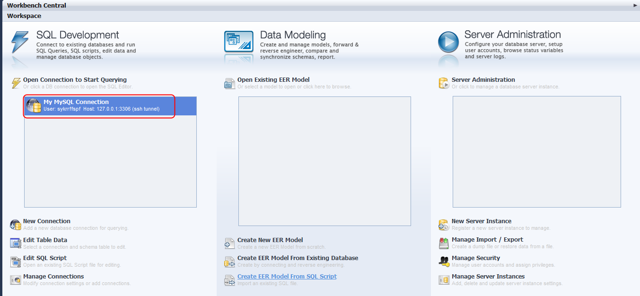
Una vez que esté conectado, puede comenzar a realizar varias tareas, como ejecutar consultas, modificar esquemas de base de datos y administrar su base de datos. Es importante asegurarse de haber establecido una conexión segura a su base de datos para evitar cualquier acceso no autorizado a sus datos. Al hacer clic en la conexión creada, puede asegurarse de estar conectado a la base de datos correcta y comenzar a administrar sus datos con confianza.
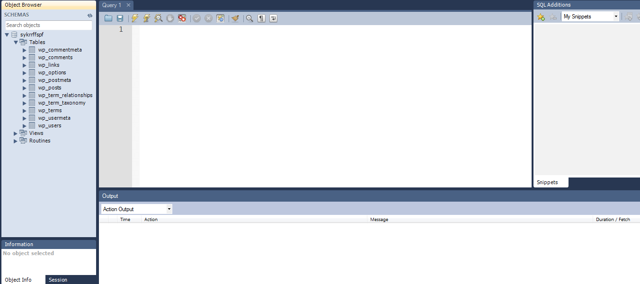
Ultimas palabras
Esperamos que esta guía le haya brindado información valiosa sobre el uso de MySQL Workbench para administrar su base de datos. Siguiendo los pasos descritos en esta guía, puede optimizar el proceso de administración de su base de datos y mejorar la eficiencia de su sitio web o aplicación. Recuerde aprovechar las muchas funciones que ofrece MySQL Workbench, incluido el modelado de datos visuales y la creación de consultas. Y si esta guía le resultó útil, compártala con sus amigos y colegas, quienes también pueden beneficiarse de ella. ¡Gracias por leer y feliz gestión de la base de datos!





